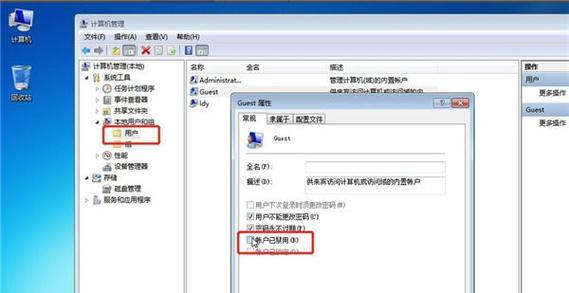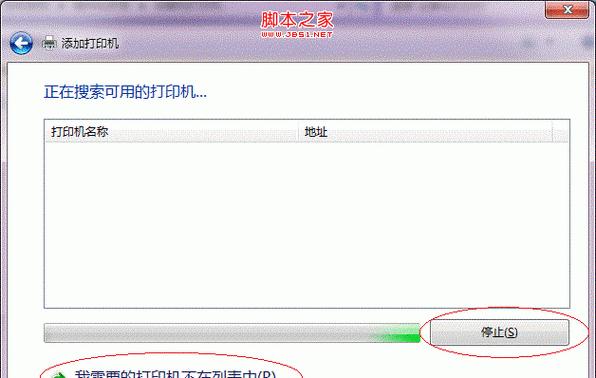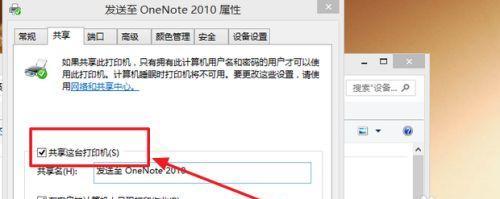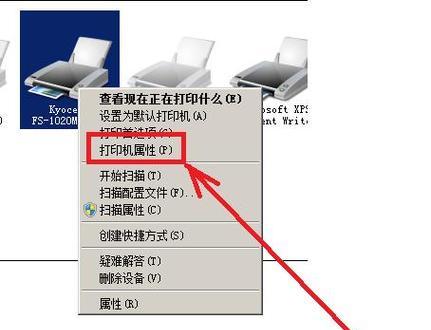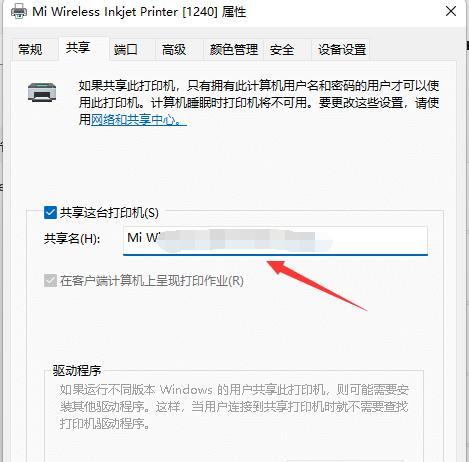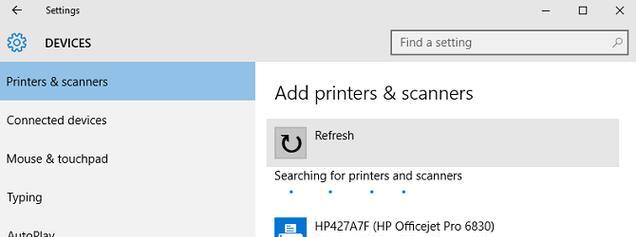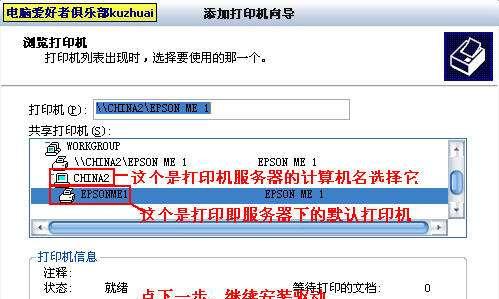如何在电脑中找到打印机设置(轻松掌握电脑中的打印机设置方法)
在日常工作和生活中,我们常常需要将电脑上的文件打印出来。然而,有时我们会遇到找不到打印机设置的困扰,从而无法进行打印操作。本文将介绍如何在电脑中找到打印机设置,为大家解决这个问题提供帮助。

1.打开“控制面板”并选择“设备和打印机”

在电脑桌面上,点击“开始”菜单,在弹出的菜单中选择“控制面板”,然后在控制面板页面中找到并点击“设备和打印机”选项。
2.检查默认打印机设置
在“设备和打印机”页面中,会显示所有已连接的打印机。检查右键菜单中是否存在“设为默认打印机”的选项,如果没有,需要右键点击要设置为默认的打印机,选择该选项。
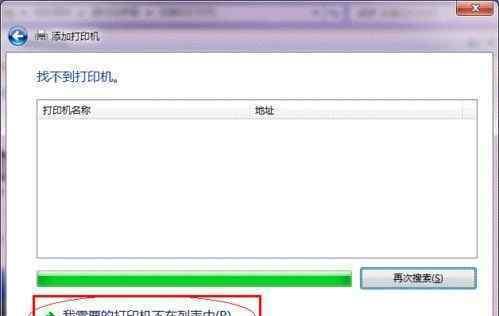
3.查看和修改打印机属性
在“设备和打印机”页面中,右键点击要设置的打印机,选择“打印机属性”。在弹出的对话框中,可以查看和修改打印机的属性,包括纸张大小、打印质量等。
4.确认打印机驱动程序是否安装
打开“设备和打印机”页面后,检查已连接的打印机是否显示为正常状态。如果显示为未知设备或有感叹号标记,则说明需要安装或更新打印机的驱动程序。
5.添加新的打印机设备
如果在电脑中没有找到已连接的打印机,可以点击“设备和打印机”页面中的“添加打印机”选项,按照提示进行新设备的添加。
6.检查打印队列和任务管理器
如果电脑无法正常打印文件,可能是由于打印队列中出现了错误任务。通过打开“设备和打印机”页面中的“查看打印队列”选项,可以查看和取消错误任务。
7.调整打印机共享设置
如果需要将打印机共享给其他电脑使用,可以右键点击要共享的打印机,在弹出菜单中选择“共享”选项,并按照提示进行设置。
8.重启打印机和电脑
当电脑和打印机出现连接问题时,重启设备可能是一个有效的解决方法。通过关机并重新启动打印机和电脑,可以重置连接并解决一些常见问题。
9.更新打印机驱动程序
如果打印机无法正常工作或出现错误提示,可能是由于旧的或损坏的驱动程序。可以通过访问打印机制造商的官方网站,下载并安装最新的驱动程序。
10.检查网络连接是否正常
如果使用的是网络打印机,需要确保电脑和打印机之间的网络连接正常。检查网络连接状态,并重启路由器或调整网络设置,以确保连接稳定。
11.使用操作系统的自动修复工具
一些操作系统提供了自动修复工具,可以帮助解决一些常见的打印机问题。通过运行系统自带的修复工具,可以尝试自动解决打印机设置问题。
12.清理打印机和打印头
打印机可能会因为打印头堵塞或灰尘积累而无法正常工作。使用软布轻轻擦拭打印头,并按照打印机制造商的说明清理打印机内部。
13.重新安装打印机驱动程序
如果之前安装的驱动程序出现问题,可以尝试重新安装。先卸载旧的驱动程序,然后下载并安装最新的驱动程序。
14.使用打印机制造商提供的工具
一些打印机制造商提供了专门的工具,可以用于解决打印机设置和连接问题。可以访问制造商的官方网站,下载并使用这些工具。
15.寻求专业技术支持
如果尝试了以上方法仍然无法解决问题,可以寻求打印机制造商或电脑维修专业人士的技术支持。他们可以帮助诊断和解决更复杂的问题。
通过本文的介绍,我们了解了在电脑中找到打印机设置的方法。无论是设置默认打印机、调整打印属性还是解决打印问题,我们都可以轻松应对。希望本文能够帮助大家更好地利用电脑进行打印操作。
版权声明:本文内容由互联网用户自发贡献,该文观点仅代表作者本人。本站仅提供信息存储空间服务,不拥有所有权,不承担相关法律责任。如发现本站有涉嫌抄袭侵权/违法违规的内容, 请发送邮件至 3561739510@qq.com 举报,一经查实,本站将立刻删除。
相关文章
- 站长推荐
-
-

Win10一键永久激活工具推荐(简单实用的工具助您永久激活Win10系统)
-

华为手机助手下架原因揭秘(华为手机助手被下架的原因及其影响分析)
-

随身WiFi亮红灯无法上网解决方法(教你轻松解决随身WiFi亮红灯无法连接网络问题)
-

2024年核显最强CPU排名揭晓(逐鹿高峰)
-

光芒燃气灶怎么维修?教你轻松解决常见问题
-

解决爱普生打印机重影问题的方法(快速排除爱普生打印机重影的困扰)
-

红米手机解除禁止安装权限的方法(轻松掌握红米手机解禁安装权限的技巧)
-

如何利用一键恢复功能轻松找回浏览器历史记录(省时又便捷)
-

小米MIUI系统的手电筒功能怎样开启?探索小米手机的手电筒功能
-

华为系列手机档次排列之辨析(挖掘华为系列手机的高、中、低档次特点)
-
- 热门tag
- 标签列表
- 友情链接